Advertentie
Hoe vaak spreek je tegen je telefoon? Als je Windows Phone gebruikt, is het misschien niet zo vaak als je zou willen - maar in feite zijn er verschillende zeer goede opties voor spraakherkenning voor dit platform.
Hoewel niet zo geavanceerd als Siri op de iPhone, Windows Phone 8 Windows Phone 8: The Complete ReviewVraag: hoe verbeter je perfectie? Antwoord: je wacht tot iemand anders het probeert. Een snelle blik op de smartphonemarkt laat zien dat Apple's iOS- en Google's Android-besturingssystemen de beste zijn ... Lees verder De spraakherkenning is verrassend goed en kan zeker helpen bij de productiviteit. Voor sommige van de oorspronkelijke functies zijn apps van derden op Android vereist, waardoor Windows Phone een goed alternatief is, als goede spraakherkenning is wat je zoekt in een telefoon.
Met Windows Phone 8 kunt u apps starten met uw stem, communicatie met contacten openen, aantekeningen maken en op internet zoeken. Sommige apps staan ook extra spraakinteractie toe.
Uw Windows Phone 8 voorbereiden voor spraak
Windows Phone 8 ondersteunt spraak voor talen over de hele wereld, maar om te beginnen moet u de telefoon hiervoor configureren, wat inhoudt dat u enkele instellingen moet wijzigen en een spraakpakket moet downloaden.
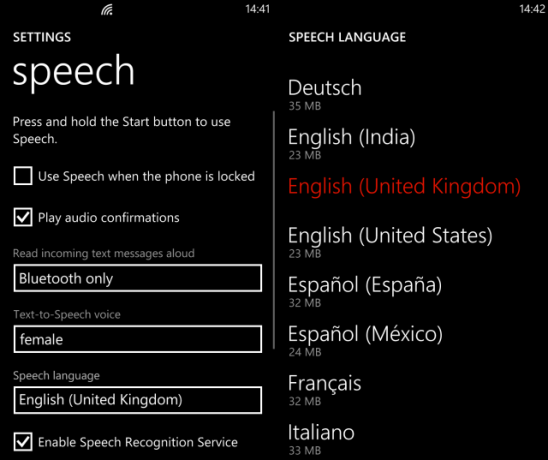
Open Spraak in het menu Instellingen en bekijk de beschikbare opties. Misschien vind je het leuk Gebruik spraak wanneer de telefoon is vergrendeld, dus vink dit vakje aan; misschien vind je het apparaat ook leuk om Lees inkomende sms-berichten hardop, wat kan worden gedaan met Bluetooth, bedrade headsets, Bluetooth en headsets, of over het algemeen in- en uitgeschakeld. Het hebben van sms-berichten ongeacht de situatie kan natuurlijk beschamend zijn.
Je kunt ook kiezen tussen een vrouw en een man Tekst-naar-spraak-stemen zodra deze keuze is gemaakt, moet u doorgaan naar de Spreektaal optie. Afhankelijk van de fabrikant van uw apparaat en / of mobiel netwerk, zou dit al geconfigureerd moeten zijn. Zo niet, dan ziet u het bericht 'Spraak is uitgeschakeld totdat uw taalpakket is geïnstalleerd'.
Om hiermee om te gaan, opent u het menu en selecteert u de taal van uw voorkeur en wacht u terwijl deze wordt gedownload (als u een gemeten mobiele internetverbinding heeft, kan het verstandig zijn om deze stap via WiFi uit te voeren).
Nu het taalpakket is gedownload en geïnstalleerd, ben je klaar om je stem te gaan gebruiken om te communiceren met je Windows Phone. Bevestig dat voor de beste resultaten Spraakherkenningsservice inschakelen is nagekeken.
Start apps met uw stem
Misschien is het eerste dat u wilt proberen een app te openen met uw stem.
Alle spraakbediening van Windows Phone wordt gestart door de Start-knop ingedrukt te houden en te wachten op de prompt. U zult merken dat er enkele voorbeelden worden gegeven in het vak voor spraakherkenning; er is ook een helpknop waarop u kunt tikken voor verdere suggesties.
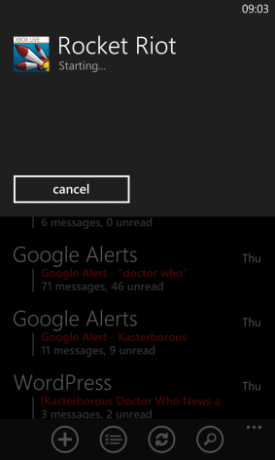
Om een app te starten, zeg je gewoon "Open [APPNAME]". Dit werkt voor alle vooraf geïnstalleerde apps, apps van derden en zelfs games!
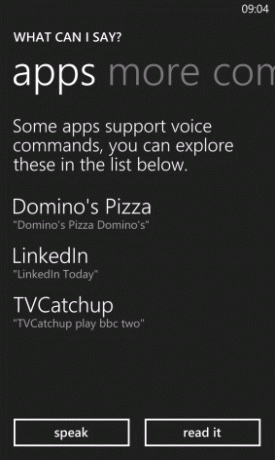
Afhankelijk van welke apps je hebt geïnstalleerd, zul je merken dat er extra spraakopties beschikbaar zijn. U kunt deze controleren door ingedrukt te houden Begin, tik op de helpknop voor spraakherkenning (gemarkeerd met een vraagteken) en veeg naar Apps. Hier ziet u een lijst met spraakopdrachten die zijn gekoppeld aan de apps die u heeft geïnstalleerd.
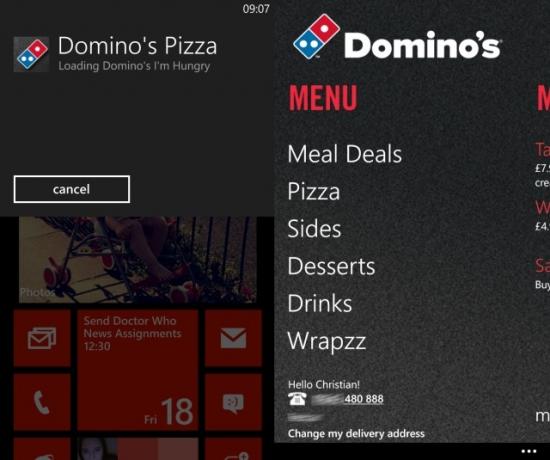
Ik ben bijvoorbeeld nogal hongerig na een lange dag schrijven en heb nog uren te gaan om mijn deadline te halen. Wat zou ik kunnen doen, zonder tijd om te koken? De oplossing zou zeker zijn om de onsterfelijke woorden op mijn telefoon uit te spreken: "Domino's, ik heb honger!"
Even later kan ik snel een pizza bestellen en wachten totdat deze arriveert terwijl ik doorga met werken!
Communiceer met contacten
Je gebruikt je stem al om via de telefoon met mensen te communiceren, toch? Windows Phone 8 beschikt over tools voor spraakherkenning om een gesprek te openen zonder handmatig de contactpersoon te vinden en te bellen, hetzij via een telefoongesprek, sms of e-mail.
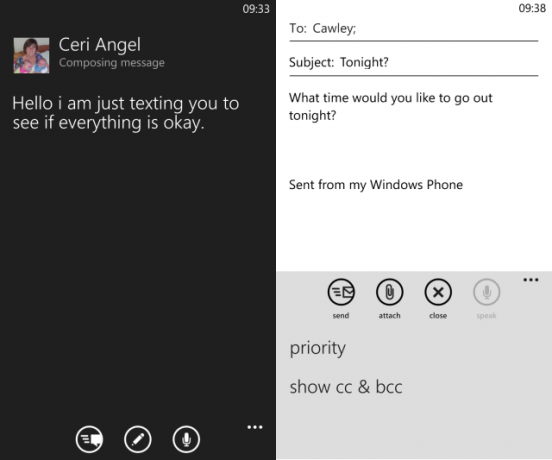
U kunt de telefoon bijvoorbeeld instrueren om iemand te bellen met de zin 'Bel [CONTACTNAAM]'. Als uw contactpersoon meerdere telefoonnummers heeft uw adresboek, dan zou u zoiets als "Call Phil Work" zeggen, wat Windows Phone ertoe zou aanzetten het werknummer te kiezen dat voor was opgeslagen Phil.
Je zou ook het volgende kunnen gebruiken:
- Bel Phil op speakerphone - kiest een nummer en gebruikt de speakerphone-modus.
- Bel voicemail - belt uw voicemailaccount.
- Opnieuw kiezen
Deze opties zijn erg handig voor handsfree communicatie tijdens het rijden.
Andere spraakcommunicatie is mogelijk. Vanuit de e-mailapp kun je een Nieuw bericht en na het invoeren van de naam van de ontvanger (u kunt ook kiezen voor E-mail verzenden van een contactpersoon vermeld in Mensen) druk op Spreken knop en dicteer uw bericht. Hoewel ze meer geschikt zijn voor een kantoor of multitasking-omgeving dan voor autorijden, kunnen deze zeer productief zijn en we hebben eerder een volledig artikel gewijd aan de verschillende opties voor spraakberichten voor Windows Phone 8 Voice Messaging - Een geheim wapen op Windows Phone 8Een van de belangrijkste dingen bij het gebruik van een smartphone is het gemak waarmee je berichten kunt opstellen en versturen. Dit kunnen sms- / mms-berichten, e-mails of zelfs een sociaal netwerk zijn. Het belangrijke ding,... Lees verder .
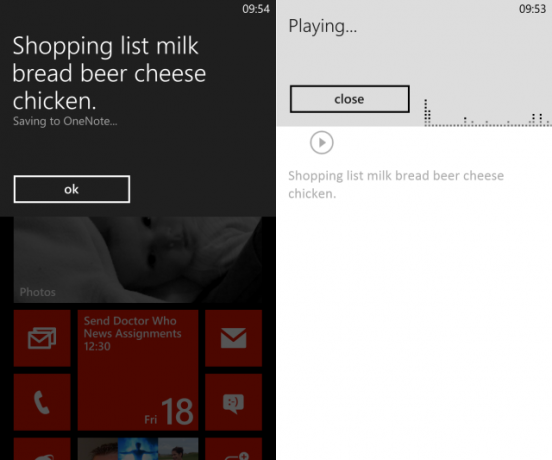
U kunt zelfs de OneNote-app gebruiken om een audio-opname te maken en deze vervolgens in de notitie te laten transcriberen! Doe dit door het woord "Opmerking" te zeggen, gevolgd door het bericht. De tekstversie verschijnt in de nieuw gemaakte notitie, onder een afspeelknop die u kunt gebruiken om de audioopdracht te bekijken. Dit kan vervolgens worden gesynchroniseerd met uw OneNote-notitieblokken.
Zoek mondeling op internet
Er is veel gemaakt over het vermogen van Android Jelly Bean om met je stem op internet te zoeken. Windows Phone 8 heeft een vergelijkbare functie.
Hoewel er (nog) geen probleemoplossingsfaciliteit beschikbaar is, is het eenvoudig om de Start-knop ingedrukt te houden en de informatie te vinden die u nodig heeft.
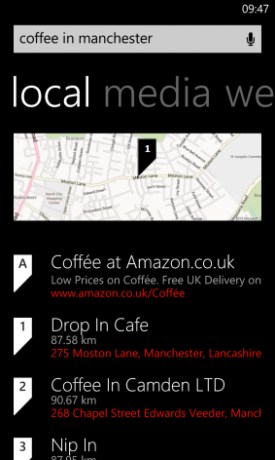
Als ik bijvoorbeeld in Manchester was en koffie wilde gaan drinken, zou ik kunnen zeggen "Zoek koffie in Manchester" en Windows Phone zou verbinding maken met Bing om lokale resultaten te retourneren, zoals afgebeeld.
Het is ook mogelijk om met uw stem op internet te zoeken, maar houd er rekening mee dat de resultaten afkomstig zijn van Bing en niet van die andere zoekmachine.
Conclusie: goede spraakopties, met nog meer te komen
Zeer zelden zal Windows Phone 8 u antwoorden. Problemen zoals wiskundige vergelijkingen kunnen niet worden opgelost en weerrapporten kunnen niet aan u worden gedicteerd (hoewel ze wel kunnen worden opgehaald met de zin "Zoek het weer in [CITYNAME]"). Aan de andere kant is het veel meer ontwikkeld dan het rudimentaire systeem dat op het oude beschikbaar was Windows Phone 7 Hoe verbetert Windows Phone 8 op Windows Phone 7? Lees verder .
Al met al is de spraakherkenning van Windows Phone 8 nog niet zo ontwikkeld als Siri op iPhone Als je Siri nu niet gebruikt, zou je dat moeten zijnDe meeste commercials, grappen en mediahype over Apple's iOS-stemassistent, Siri, zijn verdwenen, maar ik kom nog steeds iPhone-gebruikers tegen die geen gebruik maken van deze krachtige functie. Onlangs ... Lees verder , en is ongeveer vergelijkbaar met die op de meest recente versie van Android.
Dit betekent hopelijk dat het systeem - dat erg handig kan zijn tijdens het rijden en in bureau-gebaseerde productiviteitsscenario's - verder zal worden ontwikkeld met toekomstige Windows Phone-updates.
Hoe wilt u communiceren met uw Windows-telefoon?
Afbeeldingscredits: N i c o l a Via Flickr
Christian Cawley is adjunct-redacteur voor beveiliging, Linux, doe-het-zelf, programmeren en technische uitleg. Hij produceert ook The Really Useful Podcast en heeft uitgebreide ervaring met desktop- en softwareondersteuning. Christian is een medewerker van het Linux Format-tijdschrift en is een Raspberry Pi-knutselaar, Lego-liefhebber en retro-gamingfan.

